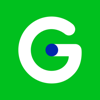6/30最后限期:亚马逊两段式验证-破解教学视频
小伙伴有没有注意到?最近登录亚马逊后台 Seller Central ,右上角有个金光闪闪的提示。提示说明在 6/30 之前若没有完成 Two-Step Verification ,6/30 之后账户可能就登陆不了!用字这样严肃,怕账号被关的非绑定不可了!小编是不敢以身试法挑战亚马逊权威的,等下账号真的被关登录不了,小编真的无法承受的。负荆请罪领导也不会原谅我的...

什麽是Two-Step Verification?
有鉴于越来越多的卖家帐号被盗(黑)(尤其是日本站点的卖家被盗账号的状况很严重,因此日本站点强制执行!)亚马逊为了保护各位卖家账户的安全,新增了两段式验证功能(Two-Step Verification)来提高账户的安全性。
即使密码被窃取了,多了这层保护其他人即使有账号密码也是登录不了的!验证步骤会要求你绑定两个电话号码,以简讯的方式来确认你绑定的号码是否为有效电话号码,所以绝对是不可以乱填的。
绑定 Two-Step Verification 步骤
1. 点击右上角的 [ Settings ] > [ Login Settings ]
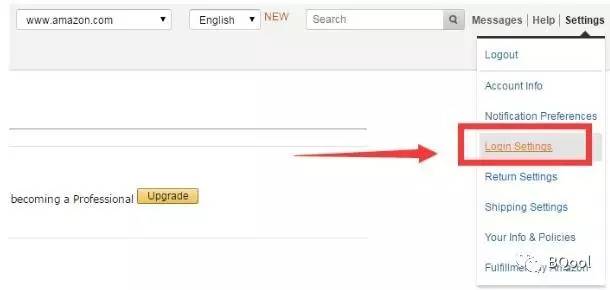
2. 找到 [ Advanced Security Settings] > [ 点击 Edit ]
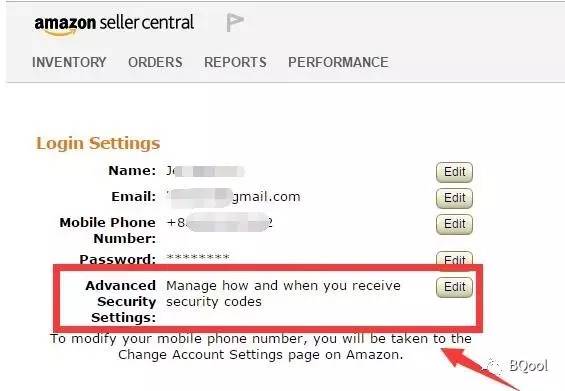
3. 点击 [ Get Started ]
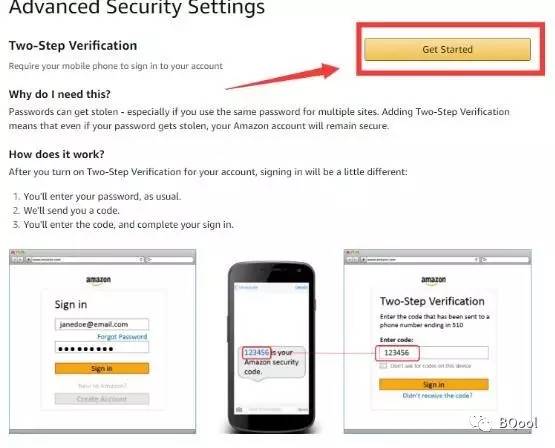
4. 点击 Send code 后,手机就会收到一组密码。在下方输入密码后,点击 Verify code and continue 。
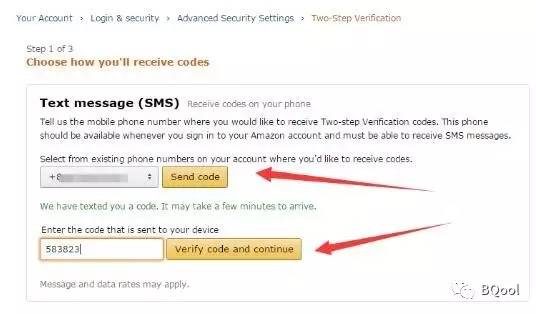
5. 接着需要绑定第二支备用电话,可以选择以简讯(Text message)或是语音(Voice call)的方式验证。
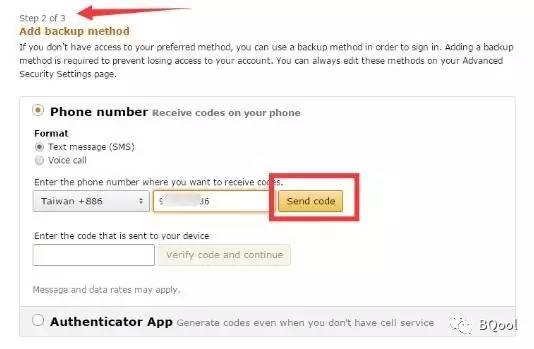
BQool 这边强烈建议用电话绑定比较方便!如果没有第二支电话,可以选择使用 Authenticator App 来绑定。到装置中的 APP Store 搜寻 Authenticator ,就可以找到。 Google Authenticator ,Microsoft Authenticator 等等都可以使用。打开 APP 以后,直接扫描 QR Code ,APP 里面直接会有一组验证码(有时效限制)。再将验证码输入即可。
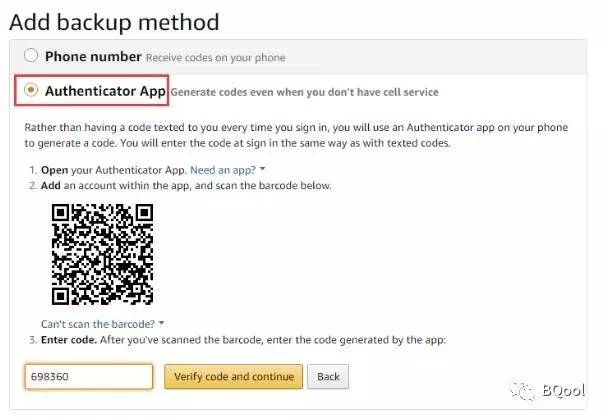
6. Alternate sign in method 提示有些装置是没有办法跳出第二个视窗,让你在登录时输入验证码。如果你使用这样类型的装置,只要在登录时,密码后面直接在加上验证号码即可。
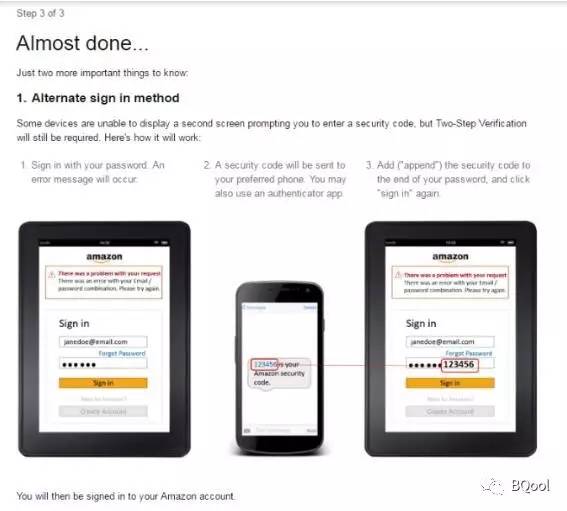
如果目前操作的装置是平常使用的,可以打勾 Don’t require codes on this device ,以后在这个装置登陆是不需另外输入验证码的。
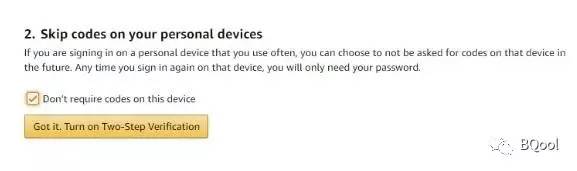
7. 最后会会提示你已经启用了两段式验证。会有一组主要的号码(Preferred method)和一组备份的(Backup method)。

以上是绑定步骤,基本上照着亚马逊的引导操作不是什麽难事。
重点来了,要怎麽样解绑?
重点来了,要怎麽样解绑?
重点来了,要怎麽样解绑?
移除绑定完成后,亚马逊还是认为你有完成 Two-Step Verification。
1. 点选 Disable
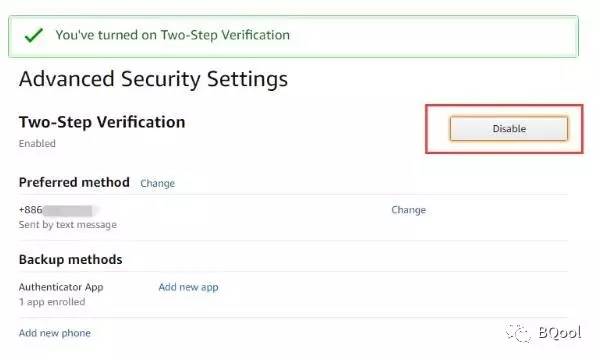
2. Also clear my Two-Step Verification settings 千万不要打勾,打勾就会把刚刚千辛万苦操作好的绑定付之一炬。直接点击 Disable 即可。

最后会出现 成功关掉 Two-Step Verification 的画面,无话可说点击 Skip 。

3. 接着就可以点击 Remove,移除绑定的电话。

移除完成后就可以看到移除成功的提示。BQool 建议暂时先移除其中一个即可,如果两个电话都移除,将会回到重新设定的步骤,亚马逊可能会认为你还没操作过绑定。
6/30 之后可能就登陆不了。不怕一万,就怕万一。所以我们就还是保留一个电话吧,6/30 之后再看亚马逊怎麽说的,小编和小伙伴们再跟着随机应变!